गाइड: कैसे संपादित करें या Waze अनुप्रयोग में एक मार्ग बदलने के लिए
अन्य उपयोगी मार्गदर्शक / / August 05, 2021
इस ट्यूटोरियल में, हम आपको वेज़ में मार्ग को संपादित करने या बदलने के लिए कदम दिखाएंगे। यह Google के स्वामित्व वाला GPS नेविगेशन एप्लिकेशन काफी उपयोगी कार्यात्मकताओं के साथ पावर-पैक है। उदाहरण के लिए, ट्रैफ़िक, पुलिस, खतरों के बारे में लाइव अपडेट और अलर्ट प्राप्त करना, ईटीए प्रदान करना और कुल टोल शुल्क जो आप संभावना है कि भुगतान करना होगा, या ऐप के भीतर से संगीत चलाने की क्षमता भी, विकल्प निश्चित रूप से लायक हैं सराहनीय।
हालाँकि, कुछ उदाहरणों में, आपको अपना मार्ग संपादित करना होगा या अपने इच्छित गंतव्य के लिए वैकल्पिक मार्ग चुनना होगा। और ऐसे परिदृश्य में, कुछ उपयोगकर्ताओं को वेज़ में अपने मार्ग को संपादित करने या बदलने के लिए चुनौतीपूर्ण हो सकता है। यह वह जगह है जहाँ हमारा मार्गदर्शक काम आएगा। बस नीचे दिए गए निर्देशों का पालन करें और आपके पास ऐसा कोई मुद्दा नहीं होना चाहिए।

कैसे संपादित करें या Waze में मार्ग बदलें
इस गाइड में, हम उक्त कार्य को प्राप्त करने के लिए दो अलग-अलग तरीकों को साझा करेंगे। पहले एक में, हम आपको अपना मार्ग संपादित करने और अपने आरंभ और समाप्ति बिंदु के बीच एक पड़ाव जोड़ने के लिए दिखाएंगे। दूसरा तरीका आपके गंतव्य के लिए एक अलग मार्ग चुनने के चरणों की सूची देगा। हालाँकि, यदि आप अपना अंतिम गंतव्य बदलना चाहते हैं, तो, उस स्थिति में, यह सुझाव दिया जाता है कि आप नए गंतव्य में प्रवेश करके नेविगेशन को पुनः आरंभ करें। उस नोट पर, यहां वेज़ में एक मार्ग को संपादित करने या मार्ग बदलने के चरण हैं।
एक नया पड़ाव जोड़ना
वेज़ आपको अपने इच्छित और अंतिम गंतव्य के बीच एक स्टॉप जोड़ने का विकल्प प्रदान करता है। आप केवल एक-स्टॉप जोड़ सकते हैं और यह प्रीसेट वालों में से हो सकता है जैसे कि गैस स्टेशन, ड्राइव थ्रू, शॉपिंग, कॉफ़ी इत्यादि। या आप स्वयं ही कस्टम स्टॉप भी जोड़ सकते हैं। यहाँ उसी के लिए आवश्यक कदम हैं:
- लॉन्च करें वेज ऐप आपके डिवाइस पर
- नीचे बाईं ओर स्थित खोज आइकन पर टैप करें और अपना वांछित गंतव्य दर्ज करें।
- अब मेनू से Add a Stop विकल्प पर टैप करें।
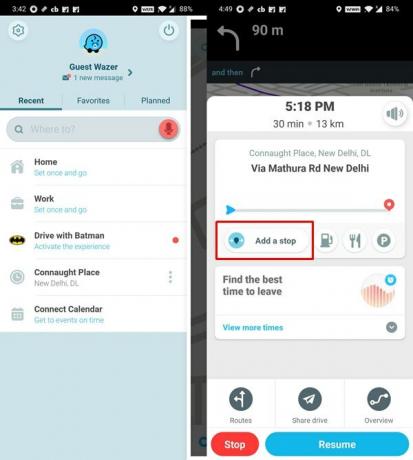
- अब आप या तो क्षैतिज डॉट्स पर टैप करके इच्छित विकल्पों में से चयन कर सकते हैं। या, आप अपनी पसंद के किसी भी स्थान को मैन्युअल रूप से दर्ज कर सकते हैं और इसे रोक के रूप में जोड़ सकते हैं।
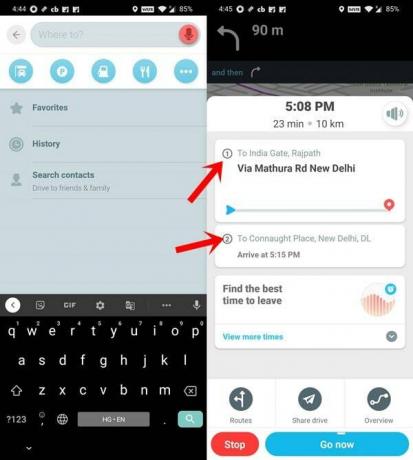
- एक बार ऐसा हो जाने के बाद, आपको दो मार्ग दिखाई देंगे। पहला आपका स्टॉप होगा, जबकि दूसरा आपका अंतिम गंतव्य होगा।
तो यह आपकी मंजिल के बीच में एक पड़ाव जोड़कर वेज़ में मार्ग बदलने या बदलने की एक विधि थी। आइए अब उसी के लिए दूसरा दृष्टिकोण देखें।
एक वैकल्पिक मार्ग चुनना
एक वैकल्पिक मार्ग चुनना एक कठिन चुनौती साबित हो सकता है, हालाँकि, आप इसे ऐप पर ही छोड़ सकते हैं। Waze आपको स्वचालित रूप से कम से कम ETA के आधार पर अन्य मार्गों को दिखाएगा और कम से कम ट्रैफ़िक व्यवधान होगा। यहां बताया गया है कि आप एक अलग मार्ग कैसे चुन सकते हैं।
- एप्लिकेशन लॉन्च करें और वांछित स्थान दर्ज करें।
- यह अब आपको उस गंतव्य के लिए सबसे अच्छा मार्ग दिखाएगा। हालाँकि, आप एक वैकल्पिक एक भी चुन सकते हैं।
- उसके लिए, नीचे बाईं ओर स्थित रूट्स बटन पर टैप करें। ऐप फिर सभी वैकल्पिक मार्गों की गणना करेगा और कुछ सेकंड के भीतर उन्हें प्रदर्शित करेगा।
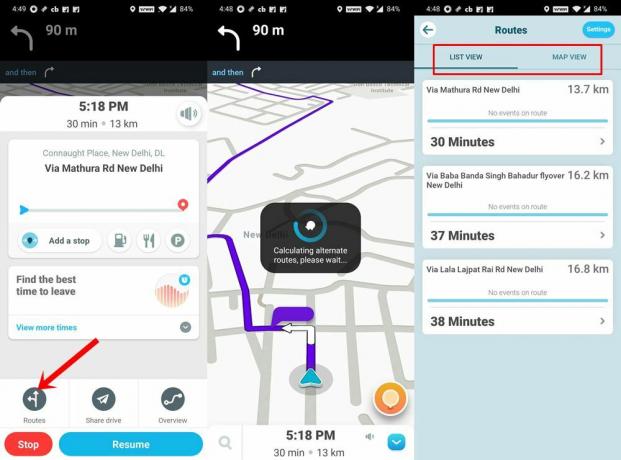
- मार्ग के साथ, आप KM में कुल दूरी की तरह कुछ अन्य जानकारी को पकड़ सकते हैं, उस यात्रा को पूरा करने के लिए कुल समय, चाहे आप मार्ग पर किसी भी घटना का सामना करने की संभावना हो, आदि।
- आप शीर्ष दाईं ओर स्थित मानचित्र दृश्य विकल्प पर भी टैप कर सकते हैं और इन वैकल्पिक मार्गों का बेहतर विचार प्राप्त कर सकते हैं।
- वैसे भी, एक बार निर्णय लेने के बाद, इसे प्राथमिक बनाने के लिए उस मार्ग पर टैप करें।
उस नोट पर, हम अपने गंतव्य पर पहुंच गए हैं और अब इस गाइड का निष्कर्ष निकालेंगे कि कैसे वेज़ में मार्ग को संपादित या परिवर्तित किया जाए। जैसा कि पहले उल्लेख किया गया है, यदि आप अपना अंतिम गंतव्य बदलना चाहते हैं, तो सबसे अच्छा विकल्प यह होगा कि आप अपने नेविगेशन को पुनः आरंभ करें और नए गंतव्य में प्रवेश करें। इसके अलावा, यदि आपके कोई अन्य प्रश्न हैं, तो हमें टिप्पणियों में बताएं। राउंड ऑफ कर रहे हैं, यहां कुछ हैं iPhone युक्तियाँ और चालें, पीसी युक्तियाँ और चालें, तथा Android टिप्स और ट्रिक आपका ध्यान इस लायक है।



